Ako orezať segmenty zvukových podcastov alebo iných MP3
Mali ste situáciu, keď počúvatedo podcastu a budete počuť určitý segment, ktorý chcete zdieľať s priateľmi? Namiesto toho, aby ich sťahovali alebo streamovali celú vec, stačí len klipovať požadovanú časť a odoslať ju. Tu je návod, ako to urobiť s Audacity na Windows jednoduchým a bezplatným spôsobom.
Keď nájdete súbor MP3, ktorý chcete orezať, pretiahnite ho do Audacity a importujte ho.

Po importovaní relácie vám odporúčam použiť nástroj Zväčšovanie na priblíženie zvukovej stopy, aby ste ju mohli presnejšie orezať. Normálne sa priblížim, takže mám 30sekundové segmenty šou.
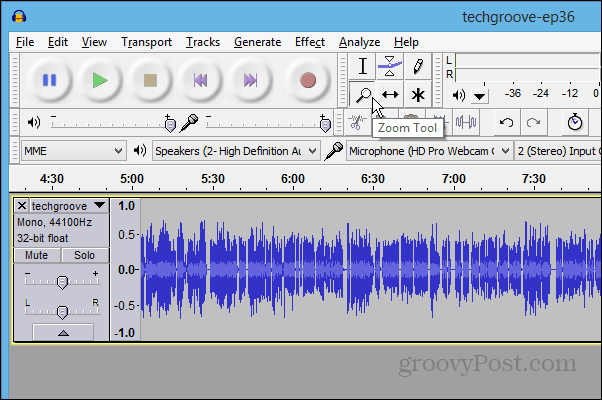
Potom pomocou nástroja pre výber zvýraznite časť relácie, ktorú chcete orezať.
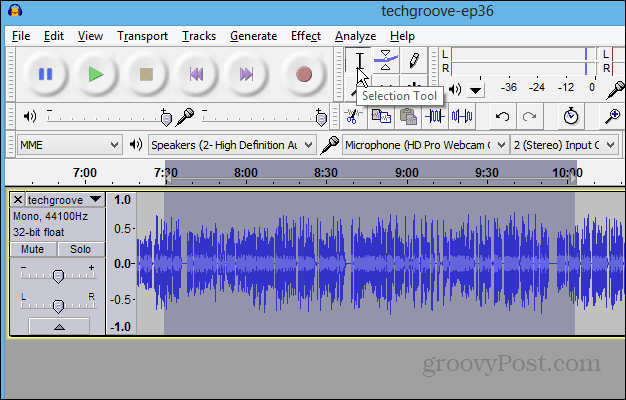
Ak chcete klip uložiť, prejdite na Súbor> Exportovať výber.
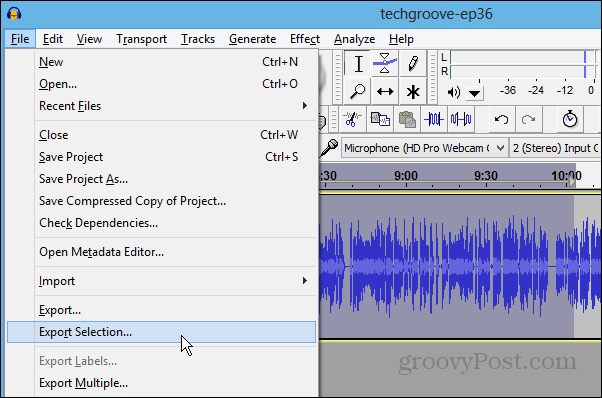
Teraz pomenujte klip a zvoľte formát, do ktorého ho chcete uložiť.
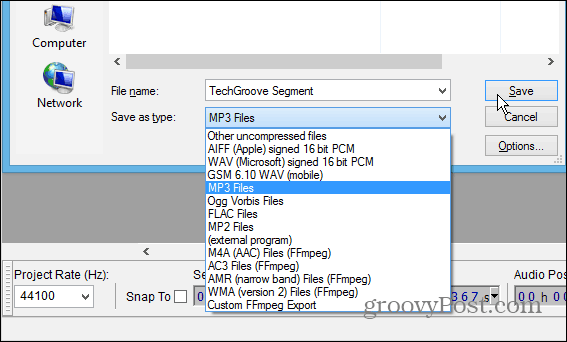
Vo väčšine prípadov ho pravdepodobne budete chcieť uložiť akoMP3. Preto sa musíte uistiť, že máte nainštalovaný kodér LAME. Stiahnite si ho tu pre Windows alebo Mac. Inštalácia je jednoduchá, stačí pár kliknutí.
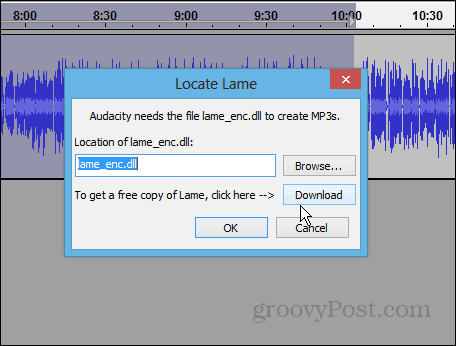
Ak je to váš prvý klip, zobrazí sa obrazovka Metadata, aby ste ho mohli označiť požadovaným spôsobom. Ak ich nakoniec urobíte veľa, môžete zvážiť nastavenie jedného ako predvoleného.
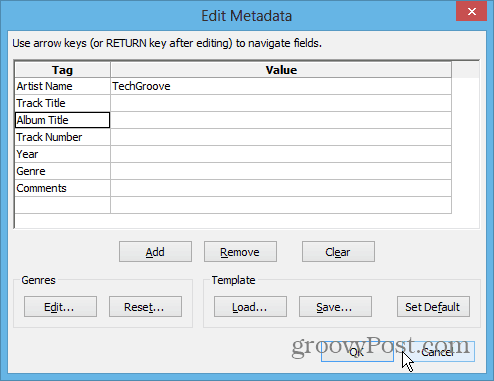
Kliknite na tlačidlo OK a orezaná časť sa exportuje a uloží. Potom ho môžete poslať priateľovi alebo si ho vypočuť na svojom prenosnom zariadení.
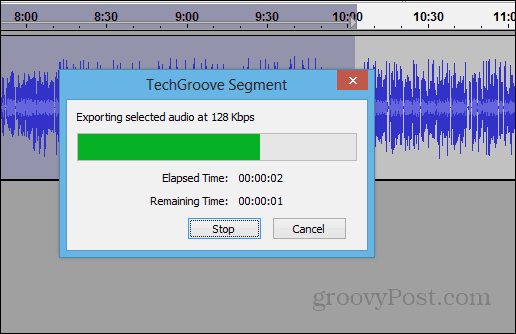










Zanechať komentár